Wenn Sie Ihre Bilder jemals in der Fotos-App bearbeitet haben, wissen Sie bereits, dass die native iOS-App einige ziemlich beeindruckende Bearbeitungsfunktionen bietet. Aber das war bei Videos nicht immer der Fall. Außerhalb des einfachen Trimmens am Anfang oder Ende, alles andere Erforderliche mit einer App wie iMovie.
Zum Glück hat sich das mit der Veröffentlichung von iOS 13 geändert. All diese erstaunlichen Bearbeitungswerkzeuge sind jetzt für Ihre Videos verfügbar. Alles vom Zuschneiden bis zur Farbkorrektur kann direkt in der Fotos-App durchgeführt werden. Sehen wir uns die neue Fotos App genauer an und sehen wir uns an, was sie sonst noch mit Ihren Videos machen kann.
Wie können Sie iPhone-Videos in iOS 13 bearbeiten?
Das Bearbeiten Ihrer Videos in der Fotos App könnte nicht einfacher sein.
- Tippe in der Fotos-App auf das Video, das du bearbeiten möchtest.
- Tippen Sie oben rechts auf Bearbeiten.
- Nehmen Sie Ihre Anpassungen vor.
- Tippen Sie auf "Fertig".
 Schaffen Sie Platz für Videos auf dem iPhone
Schaffen Sie Platz für Videos auf dem iPhone Mit den neuen Bearbeitungswerkzeugen werden Sie wahrscheinlich mehr Videos aufnehmen. Stellen Sie sicher, dass Sie Speicherplatz für sie freigeben, indem Sie die Unordnung in Ihrer Fotobibliothek beseitigen. Zwillinge-Fotos hilft Ihnen, unerwünschte ähnliche Fotos, alte Screenshots und andere Unordnung zu löschen.
Herunterladen im App StoreWenn du in die Bearbeitungsansicht deines Videos gelangst, findest du unten alle Funktionen in Kategorien geordnet.
- Video können Sie die Länge Ihres Videos kürzen.
- Anpassen So können Sie Belichtung, Kontrast, Sättigung usw. anpassen
- Filter können Sie einen Filter auf Ihr Video anwenden.
- Zuschneiden können Sie das Video zuschneiden, drehen oder neigen.
Sie können Ihr Video auch stumm schalten, indem Sie auf das Lautsprechersymbol tippen.
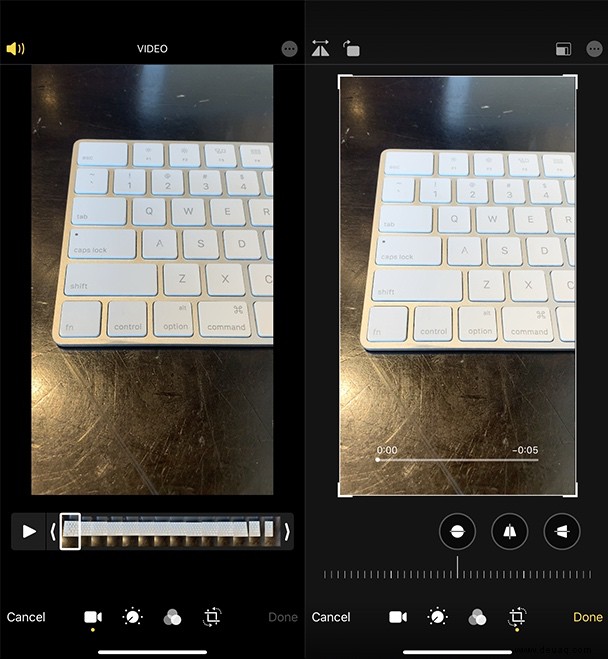
So spiegeln und drehen Sie ein Video auf dem iPhone
- Öffne in der Fotos-App das Video, das du bearbeiten möchtest.
- Tippen Sie auf Bearbeiten.
- Tippen Sie jetzt auf die Schaltfläche Zuschneiden.
- In der oberen rechten Ecke können Sie entweder auf Spiegeln oder Drehen tippen.
- Wenn Sie fertig sind, tippen Sie auf „Fertig“.
Wie man ein iPhone-Video zuschneidet und begradigt
- Wähle das Video, das du bearbeiten möchtest, in der Fotos-App aus.
- Tippen Sie auf Bearbeiten.
- Tippen Sie dann auf die Schaltfläche Zuschneiden.
- Verwenden Sie die Anpassungsregler unter dem Video, um es zu begradigen.
Wenn Sie das Video nach Schritt 3 zuschneiden möchten, tippen Sie oben rechts auf die Schaltfläche Zuschneideverhältnis. Sie können wählen aus:
- Freiform
- Quadrat
- Hochformat-/Querformatversionen mit verschiedenen Seitenverhältnissen wie 9:16, 5:7, 3:4 usw.
So trimmen und schneiden Sie ein Video auf dem iPhone
In der Fotos-App können Sie ein Video zuschneiden, indem Sie den Anfang oder das Ende abschneiden, aber Sie können das Video nicht teilen oder einen Teil davon entfernen. Um so etwas zu tun, benötigen Sie immer noch eine Videobearbeitungs-App wie iMovie. Aber wenn Sie nur hoffen, das Video zu kürzen, gehen Sie wie folgt vor:
- Wählen Sie das Video, das Sie zuschneiden möchten, in der Fotos-App aus.
- Tippen Sie auf Bearbeiten.
- Stellen Sie die grauen Griffe entweder von links oder rechts ein, je nachdem, ob Sie den Anfang oder das Ende kürzen möchten.
- Wenn der Abschnitt des Videos, den du behalten möchtest, von einem gelben Kästchen umgeben ist, tippe auf "Fertig".
So ändern Sie die Helligkeit eines Videos
- Tippe in der Fotos-App auf das Video, das du anpassen möchtest.
- Tippen Sie auf Bearbeiten.
- Tippen Sie jetzt auf die Schaltfläche Anpassen.
- Wischen Sie durch die Anpassungen, bis Sie zu Helligkeit gelangen.
- Stellen Sie den Schieberegler darunter ein, bis Sie das gewünschte Ergebnis erhalten.
- Tippen Sie auf "Fertig".
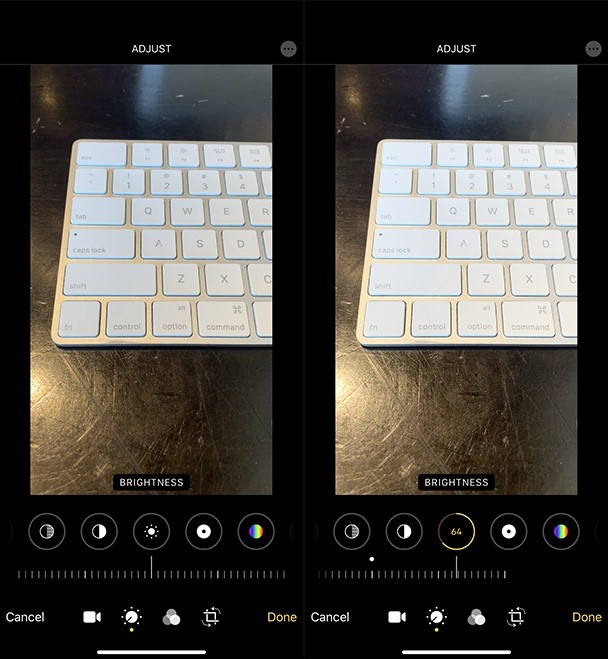
Wenn Ihr Video zu dunkel oder zu hell ist, können Sie andere Anpassungen vornehmen, um zu helfen. Sie können Dinge wie Belichtung, Schatten/Lichter usw. optimieren. Gehen Sie voran und spielen Sie mit jeder Anpassung, um zu sehen, ob es hilft. Wenn dies nicht der Fall ist, können Sie den Schieberegler jederzeit wieder an die ursprüngliche Position zurücksetzen oder Ihr Video auf sein ursprüngliches Aussehen zurücksetzen.
Es gibt immer noch keine Möglichkeit, mehrere Videos zusammenzufügen und in Fotos Übergänge zwischen ihnen hinzuzufügen. Wenn Sie dies also versuchen, benötigen Sie iMovie.
Wie man Clips aus Fotos auf dem iPhone macht
Sie können auch längere Diashow-ähnliche Videos aus Standbildern erstellen, die Erinnerungen genannt werden. Die Fotos-App generiert automatisch Erinnerungen für dich, aber du kannst auch deine eigenen erstellen.
So erstellen Sie einen iPhone-Clip aus Fotos:
- Fügen Sie Ihre Bilder zu einem Album hinzu.
- Öffnen Sie das Album.
- Tippe auf den Pfeil neben dem Albumnamen und dann auf Ellipsen und Zu Erinnerungen hinzufügen.
- Tippe unten auf "Für dich".
- Du solltest deine neue Erinnerung sehen. Tippen Sie darauf, um es zu öffnen.
- Tippen Sie auf die Wiedergabeschaltfläche auf dem Miniaturbild.
Sobald Ihr Clip abgespielt wird, können Sie ihn bearbeiten, indem Sie einfach auf das Video tippen. Dadurch werden Steuerelemente angezeigt, mit denen Sie die Stimmung und Geschwindigkeit des Clips bearbeiten können. Oder Sie können noch detailliertere Anpassungen vornehmen, indem Sie in der rechten Ecke auf Bearbeiten tippen. Sie können Dinge bearbeiten wie:
- Titel ist der Text, der über dem ersten Bild im Clip erscheint.
- Titelbild ist die Miniaturansicht des Clips.
- Fotos &Videos können Sie weitere Bilder und Videos aus diesem Clip hinzufügen oder löschen.
- Musik können Sie den Song ändern, der während Ihres Clips abgespielt wird.
- Dauer ermöglicht es Ihnen, das Video zu verkürzen.
Wenn Sie das Video speichern oder teilen möchten, können Sie dies tun, indem Sie zum Clip zurückkehren und auf die Schaltfläche „Teilen“ tippen.
Die Fotos-App in iOS 13 hat einige beeindruckende und leistungsstarke neue Funktionen. Und eines der besten Dinge an der neuen App ist, dass sie keine Duplikate Ihrer Videos erstellt, sobald Sie Ihre Änderungen gespeichert haben. Sie können die Änderungen aber auch rückgängig machen, falls Sie sich entscheiden, zum Original zurückzukehren. In der neuen Fotos-App gibt es viel zu lieben, also vergewissern Sie sich, dass Sie das iOS 13-Update installieren und mit der Videobearbeitung herumspielen!